開発者コーエーテクモのアクションアドベンチャービデオゲーム, Ninja Gaiden: マスターコレクション, 正式にPCに到着しました. 他のPCゲームと同じように, Ninja Gaiden: マスター コレクションには、コントローラーのサポートも含まれています. でも, ゲームでコントローラーを使用しているときに問題が発生しているプレイヤーがいるようです.
ゲーム開始からわずか1日後, PC版Ninja Gaidenのコントローラーが反応しない問題を修正する方法について、すでに多くの質問や問い合わせを受けています。: マスターコレクション. これは、受信トレイで受け取った問題の例です:
ヘルプ! 私はプレイステーションを持っています 4 コントローラーでNinja Gaidenをプレイしたい: マスターコレクションをPCで. しかし、それを自分のコンピューターに接続してゲームで使用しようとしたとき, うまくいかなかった. どのボタンも機能していません. アナログスティックも動かない. どうすればこれを修正できますか?
ジョナサンから送られた
プレイステーションとは別に 4 コントローラー, Xboxコントローラーと汎用コントローラーの所有者でさえ、Ninja Gaidenでいくつかの問題を抱えているようです: マスターコレクション.
おい, 私の Xbox One コントローラーが Ninja Gaiden で動作しない: マスターコレクション, ただし、Forza Horizon などの他のゲームでは機能します 4. 何が問題なのかわからない. この問題を解決するのを手伝ってくれませんか?
カーディガンから送られてきた
ニンジャガイデンをインストールしました: PCでゲームを体験したいマスターコレクション. キーボードを使用するとゲームが正常に動作します, しかし、私はコントローラーを使用することを好みます. Logitech F710 を使用しており、このコントローラー用の最新のドライバーを持っています。. USBを使用してコントローラーを挿入した後, Ninja Gaidenでは動作しません: マスターコレクション. これを修正するためのヘルプ?
デイジーから送られてきた
ご覧のように, あなたと同じ問題を抱えているプレイヤーはたくさんいます-コントローラーがNinja Gaidenに取り組んでいません: マスターコレクション. 幸運, ゲームでこの問題を解決するのに役立つ解決策を見つけました. 下, Ninja Gaiden のコントロールの問題を修正する最も効果的な方法をまとめました。: マスターコレクション (PC版).
Ninja Gaidenでコントローラーが機能しない問題を修正する方法: マスターコレクション
主なトラブルシューティングを始める前に, この問題を解決するための最も基本的な方法を試してみましょう. Ninja Gaidenをプレイするために使用しているコントローラーに応じて: マスターコレクション, Steamでコントローラのサポートが有効になっていることを確認してください. 有効にする方法は次のとおりです:
- を起動します 蒸気 応用.
- に行く 設定 プログラムの左上にある Steam オプションをクリックして.
- に行く コントローラ セクション.
- クリック 一般的なコントローラー設定 ボタンをクリックすると、新しいウィンドウが表示されます.
- そこから, 使用しているコントローラーに対応するボックスにチェックを入れます.
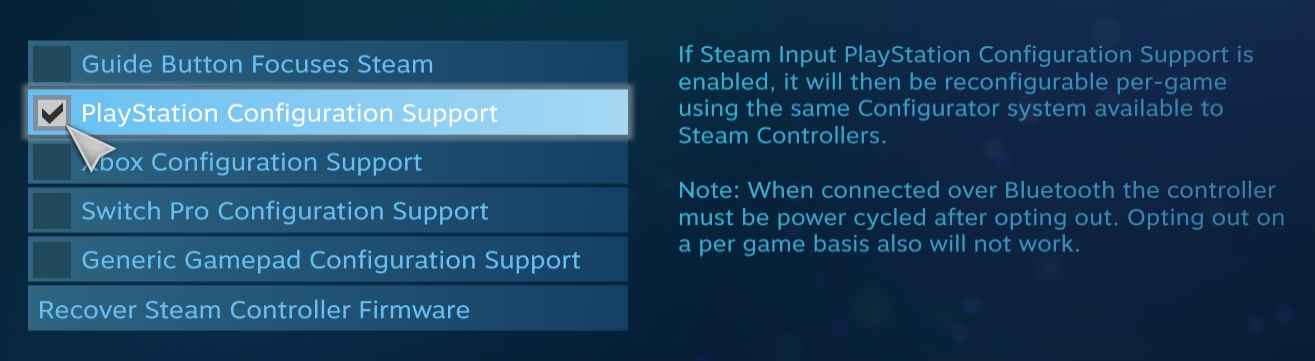
例えば, PlayStationコントローラーを使用している場合, の横にあるボックスにチェックを入れるだけです。 PlayStation 構成のサポート オプション.
ウィンドウを閉じるだけで変更を保存できます. あなたがしなければならない次のことは、ゲームを実行して問題が解決したかどうかを確認することです. コントローラーがまだ応答していませんか? 次に、以下の次の方法を試してみましょう.
コントローラーのドライバーを更新する
他の外付け周辺機器と同じように, コンピューターにコントローラー専用のドライバーがない可能性があります. これが、Ninja Gaiden でコントローラーが機能しない理由の 1 つです。: マスターコレクション. デバイスの製造元がわかっている場合, Web サイトにアクセスして、必要なドライバーをダウンロードするだけです。. 使用できる正しいドライバー バージョンのサポートを依頼することもできます。.
お使いのデバイスに適した適切なコントローラー ドライバーが見つからない場合, PCに接続されている利用可能なハードウェアの最新のドライバー更新を自動的に取得するサードパーティのソフトウェアを使用できます. 私たちのおすすめは, あなたはできる IObit の Driver Booster をダウンロード お使いの PC の最新のドライバー更新プログラムを自動的に取得するには.
サードパーティ製コントローラーのサポート
コントローラーを修正する別の方法は、サードパーティのコントローラー ソフトウェアを使用することです。. ゲームパッドのコントローラーはたくさんあります, しかし、このガイドでは, すでにすべてをテストしているため、以下を強くお勧めします.
ここで言及したサードパーティのコントローラーとは一切関係がないことに注意してください。. 上記のリストは、製品を使用したときの私たち自身の経験に基づいています.
Ninja Gaiden のプレイ中にまだコントローラーに問題がありますか?: マスターコレクション? お気軽にお越しください Ninja Gaiden: マスターコレクションのコミュニティページ Steam にアクセスして、他のプレイヤーがあなたを助けてくれるかどうかを確認してください.


